WhatsApp
- für Bitrix24
- für Kommo
- für monday
- für Bitrix24
- für Kommo
Telegram
Whatcrm Web
- Öffnen Sie
- für Kommo
Avito
- Preise
- Partnerschaft
- Wissensbasis
Verbinden Sie WhatsApp unter Kommo nur für 18,60 $/pro Monat
Einrichten autoresponses to WhatsApp von Kommo.
Kostenlos testen
Integrationen für Kommo
Beispiele für die Nutzung

Schreiben Sie den Kunden zuerst
Schreiben Sie zuerst auf WhatsApp von einer beliebigen verbundenen Nummer
Unbegrenzte Dialoge
Reaktionen auf Nachrichten direkt aus Kommo in WhatsApp einstellen
Anfragen an Mitarbeiter zuweisen
Mit dieser Funktion können Sie eingehende Anfragen (Transaktionen) automatisch auf die Mitarbeiter verteilen.
Optimiert den Arbeitsablauf
Verbessert die Geschwindigkeit der Bearbeitung neuer Anträge


Platzieren Sie einen Widget-Button auf Ihrer Website
Nutzen Sie das Kommo Plugin und Kunden können Ihnen mit 2 Klicks schreiben!
Ein CRM-Plugin ist der einfachste Weg für Ihre Website-Besucher, Sie über Chatbots zu kontaktieren.
Starten von Newslettern
Die Funktion «Schreiben an Messenger» in Kommo gibt Ihnen die Möglichkeit, Nachrichten zu versenden und die Kommunikation mit Ihren Kunden über unsere WhatsApp-Integration herzustellen.

Automatisieren Sie Ihr Messaging, um langfristige Kundenbeziehungen aufzubauen

Senden von Informationen
Interne Nachrichten an Chatmanager senden, Notizen hinzufügen.
Senden Sie In-Text-Informationen aus Transaktions-/Kontakt-/Firmenfeldern.
Algorithmus-Konstruktion
Konstruieren Sie Algorithmen für die Kommunikation basierend auf Bedingungen, mit beliebigen Daten geprüft.
Beginnen Sie mit der Testversion und wählen Sie einen Plan für Ihre Bedürfnisse
Start 15,90 $/ 30 Tage | Pro 23,90 $/ 30 TageEmpfohlen | Enterprise 38,90 $/ 30 Tage | |||||||||||||
|---|---|---|---|---|---|---|---|---|---|---|---|---|---|---|---|
Schreiben Sie zuerst von der richtigen Nummer | Start: | Pro: | Enterprise: | ||||||||||||
Arbeiten mit Salesbot und Digital Pipline | Start: | Pro: | Enterprise: | ||||||||||||
CRM-Plugin für Ihre Website | Start: | Pro: | Enterprise: | ||||||||||||
Versenden und Empfangen von Dateien
| Start: | Pro: | Enterprise: | ||||||||||||
Auswahl eines Trichters für eine Nummer | Start: | Pro: | Enterprise: | ||||||||||||
Unbegrenzte Dialoge | Start: | Pro: | Enterprise: | ||||||||||||
Schwarze Liste | Start: | Pro: | Enterprise: | ||||||||||||
Benachrichtigung über verpasste Anrufe auf WhatsApp | Start: | Pro: | Enterprise: | ||||||||||||
| Start: | Pro: | Enterprise: | |||||||||||||
| Start: | Pro: | Enterprise: | |||||||||||||
| Start: | Pro: | Enterprise: | |||||||||||||
Reaktionen auf Nachrichten | Start: | Pro: | Enterprise: | ||||||||||||
| Start: | Pro: | Enterprise: | |||||||||||||
Dedizierter Server Ein Server, dessen Ressourcen nur unter Ihrer Kontrolle sind, wird auf Anfrage zugewiesen. Mögliche Standorte:
| Start: | Pro: | Enterprise: | ||||||||||||
Zugriff auf die Historie aller Dateien | Start: | Pro: | Enterprise: | ||||||||||||
Verbinden Sie Ihren eigenen S3-Speicher Ihr eigener S3-Speicher kann zum Speichern ein- und ausgehender Dateien verwendet werden | Start: | Pro: | Enterprise: | ||||||||||||
| Verbinden Sie | Verbinden Sie | Verbinden Sie |
Wie kann man die WhatsApp-Integration mit einem Konto in Kommo verbinden?
Installation und Verbindung von WhatsApp in Kommo.- Melden Sie sich bei Ihrem kommo.com-Konto an. Gehen Sie in den Bereich Einstellungen und wählen Sie Integrationen. Geben Sie im Suchfeld den Namen Ihrer Integration «Whatcrm» ein.
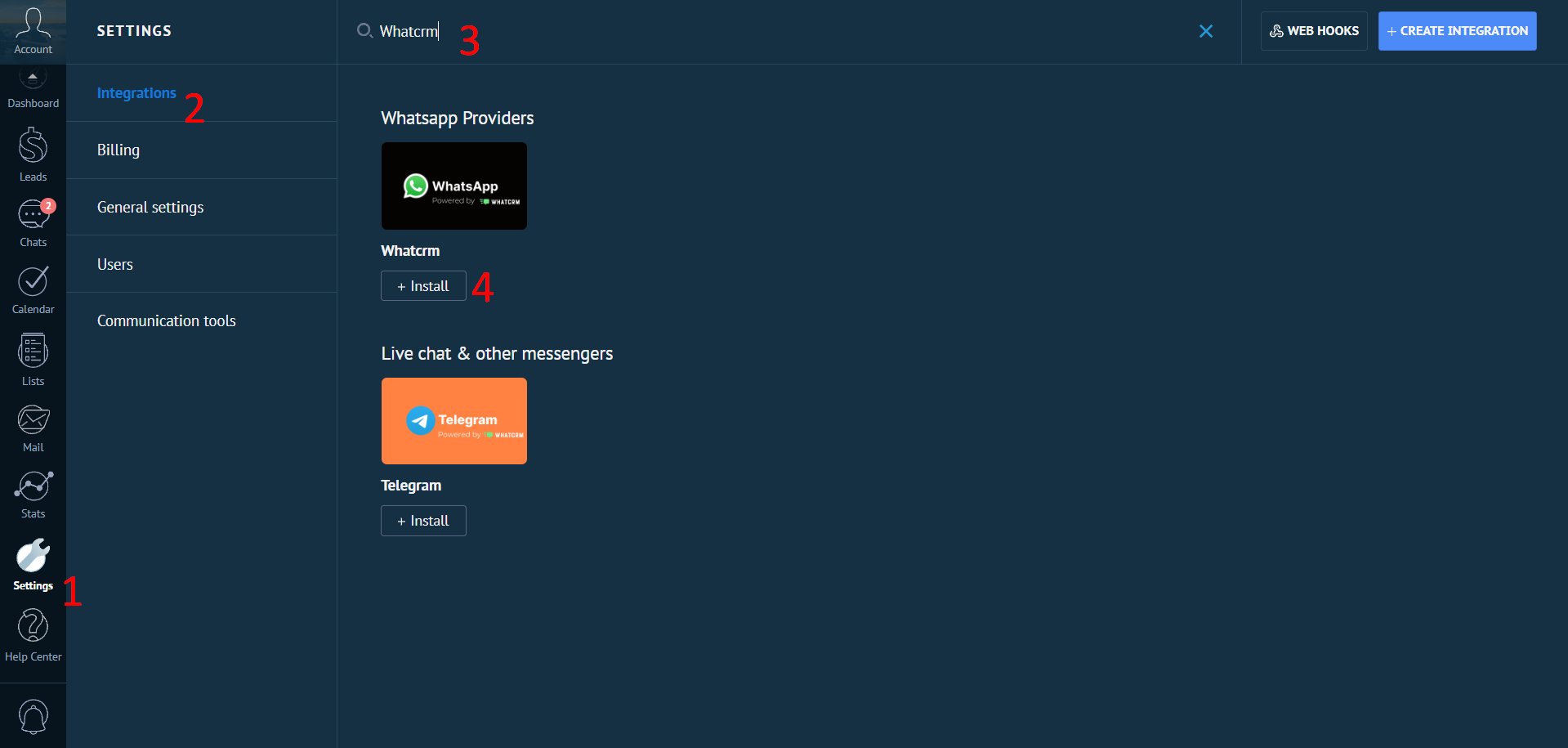
- Klicken Sie auf die Schaltfläche «Installieren».
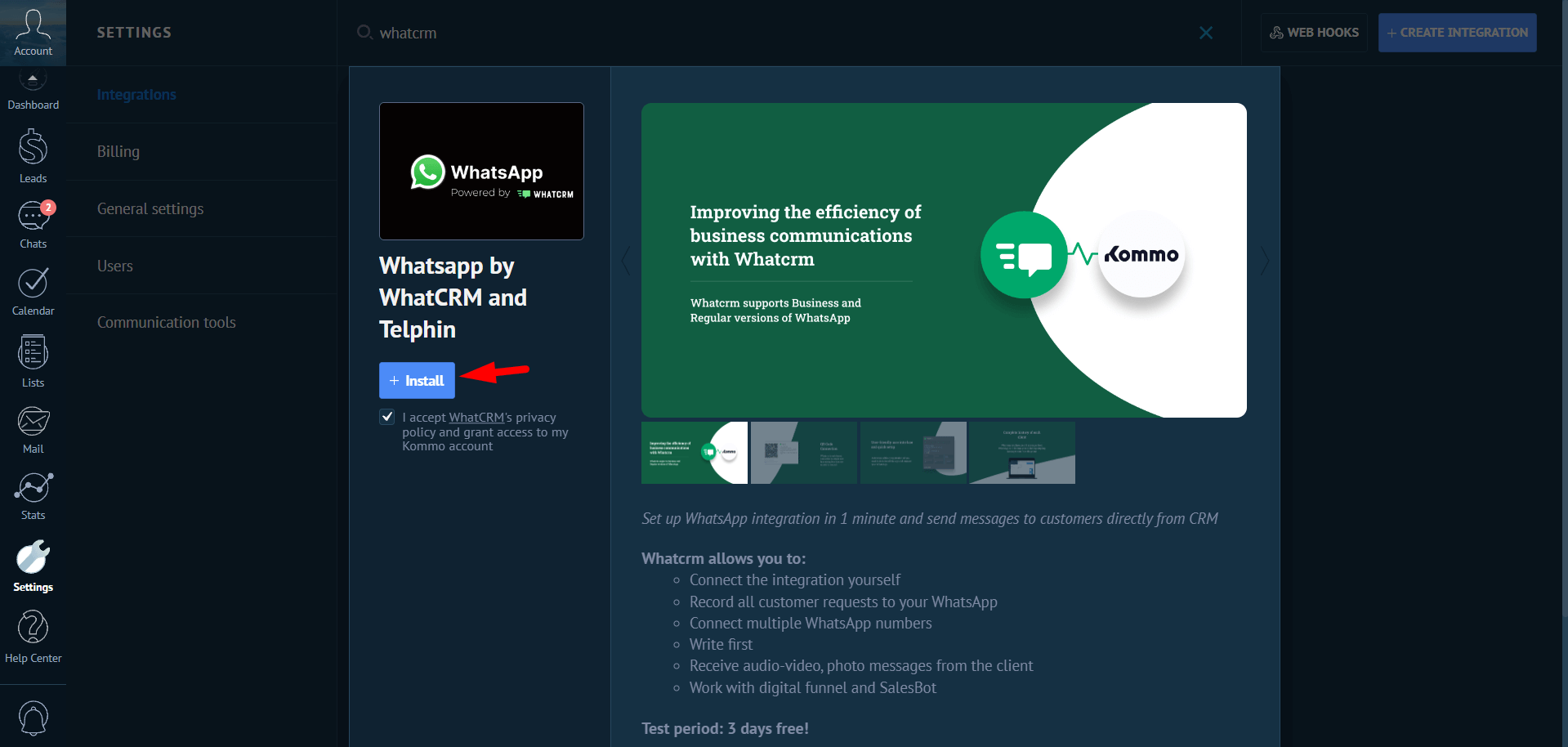
- Speichern Sie die Rufnummer.
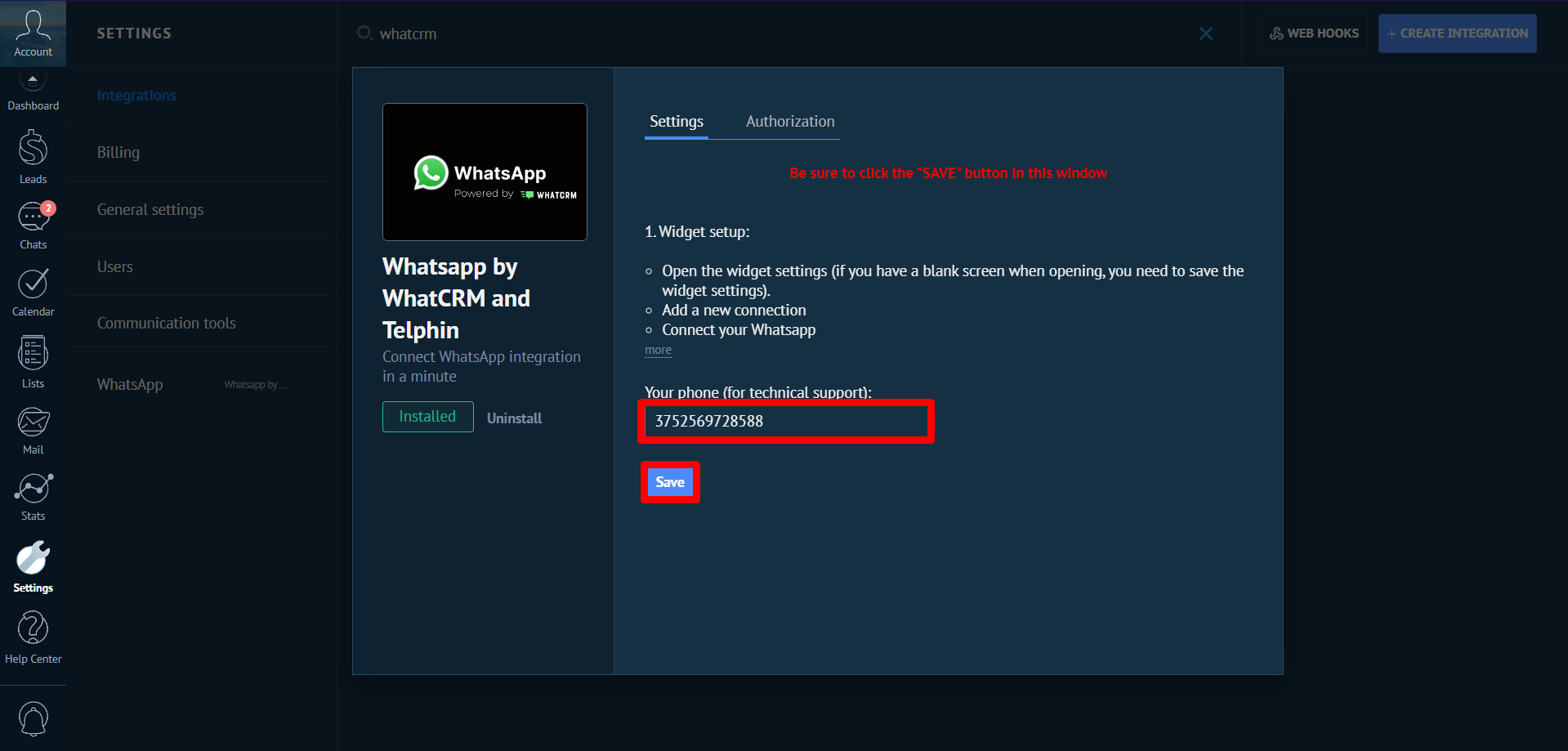
- Sobald die Integration installiert ist, navigieren Sie zu den Anwendungseinstellungen.
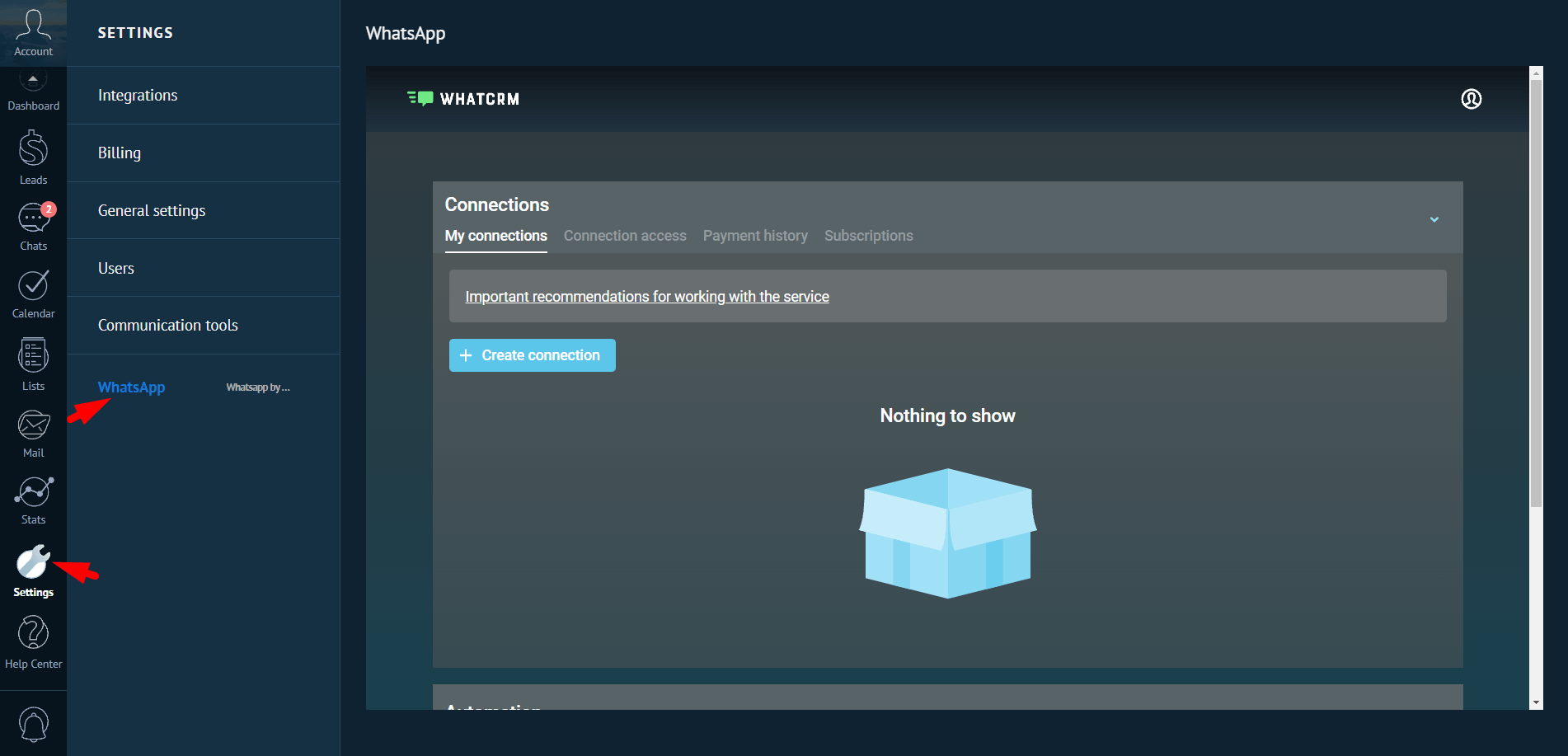
- Klicken Sie auf die Schaltfläche «Verbindung erstellen».
- Scannen Sie den QR-Code mit Ihrem Telefon in der WhatsApp-Anwendung (verknüpfte Geräte).
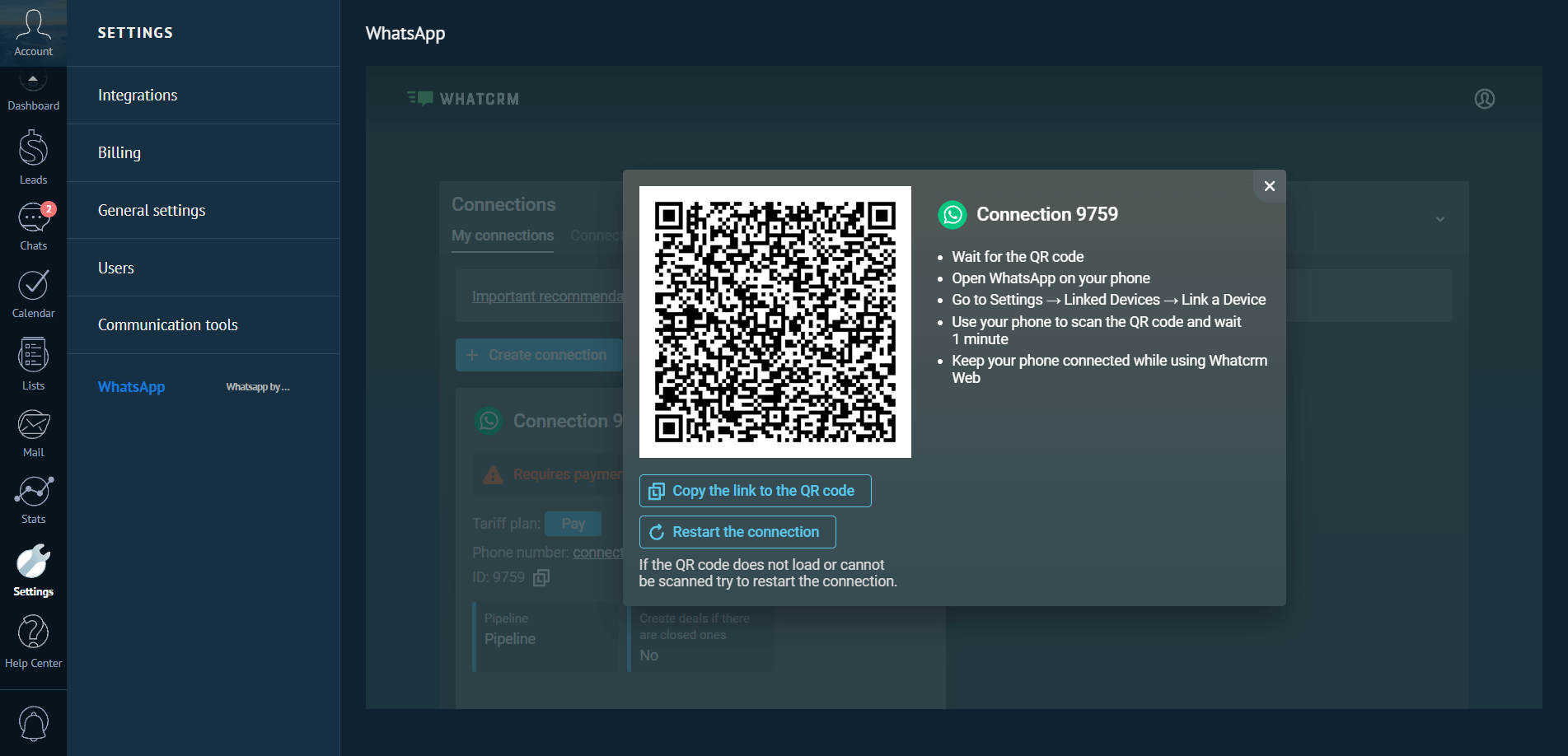
- Sobald Sie den QR-Code erfolgreich gescannt haben, wird ein Fenster mit den Verbindungseinstellungen angezeigt. Wählen Sie die erforderlichen Parameter für Ihre Aufgaben und speichern Sie die Einstellungen. Die Integration ist nun einsatzbereit.
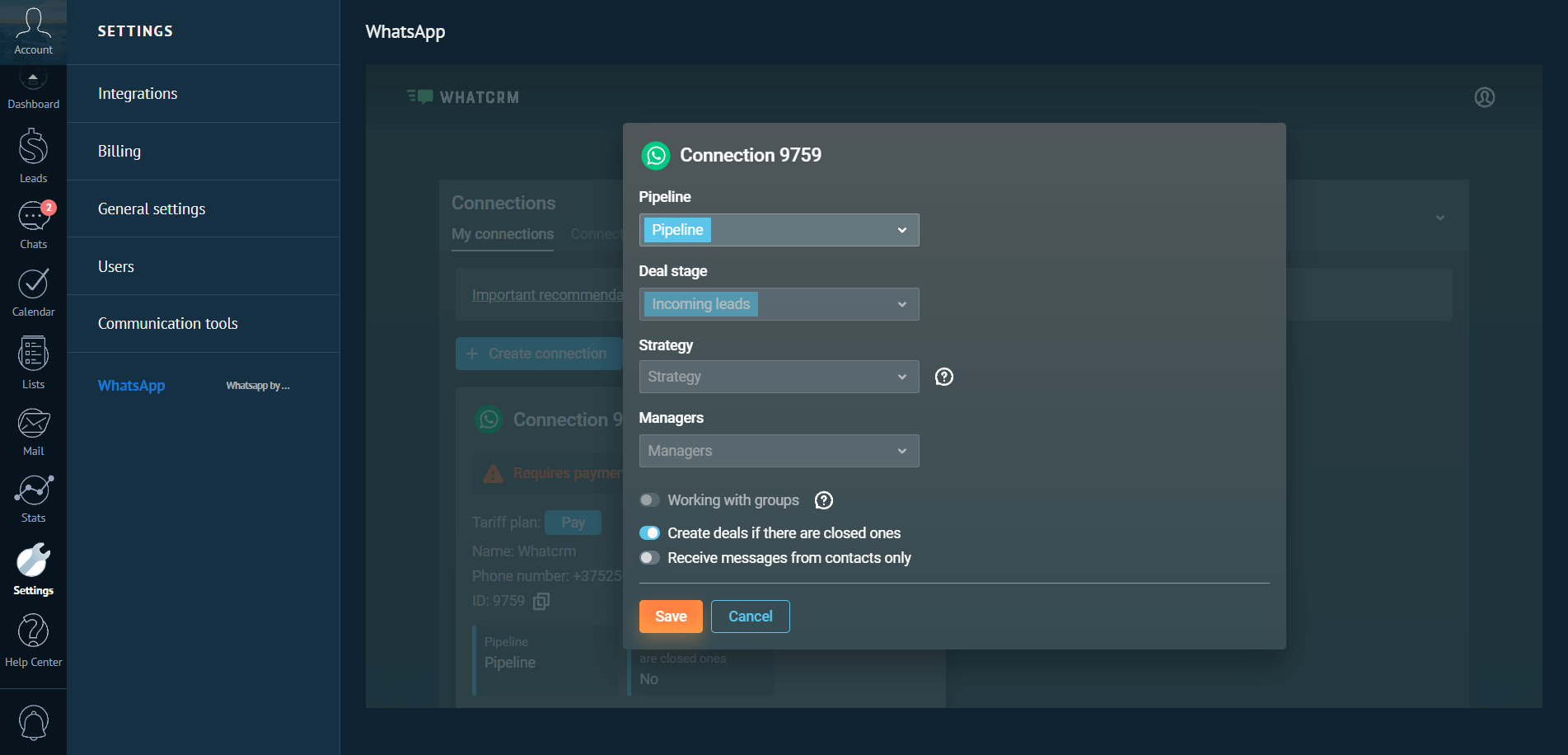
Wir sind leicht zu finden
Gehen Sie zum Kommo Marktplatz
Market -> Search
Geben Sie in das Suchfeld Whatcrm ein oder suchen Sie nach unserem WhatsApp-Symbol von Whatcrm und Telphin















